I denne opplæringen vil jeg vise deg hvordan du kan legge inn Facebook-pikselen i din Shopify-butikk. Facebook-piksel er et viktig verktøy for din e-handelsvirksomhet, da det lar deg spore adferden til besøkende på nettstedet ditt og optimalisere målgruppene dine. Dette lar deg publisere målrettede annonser og forbedre effektiviteten av markedsføringsinnsatsen din. La oss komme i gang!
Viktigste funn
Facebook-pikselen er en kode som samler data om besøkende på nettstedet ditt. Ved å installere pikselen kan du opprette en "Tilpasset målgruppe" som lar deg målrette annonser mot besøkende på nettstedet ditt. Dette øker sannsynligheten for at du genererer salg, siden du retter deg mot personer som allerede har vist interesse for produktene dine. Installasjonsprosessen er relativt enkel og krever at du kobler Facebook-kontoen din til Shopify-butikken din.
Trinn-for-trinn veiledning
Først ser vi på hva en Facebook-piksel egentlig er. Det er en liten del av koden som du legger til på nettsiden din. Denne koden lar deg spore brukeradferd for de som har besøkt siden din. Dette gir deg verdifull innsikt og muligheten til å tilpasse markedsføringsaktivitetene dine.
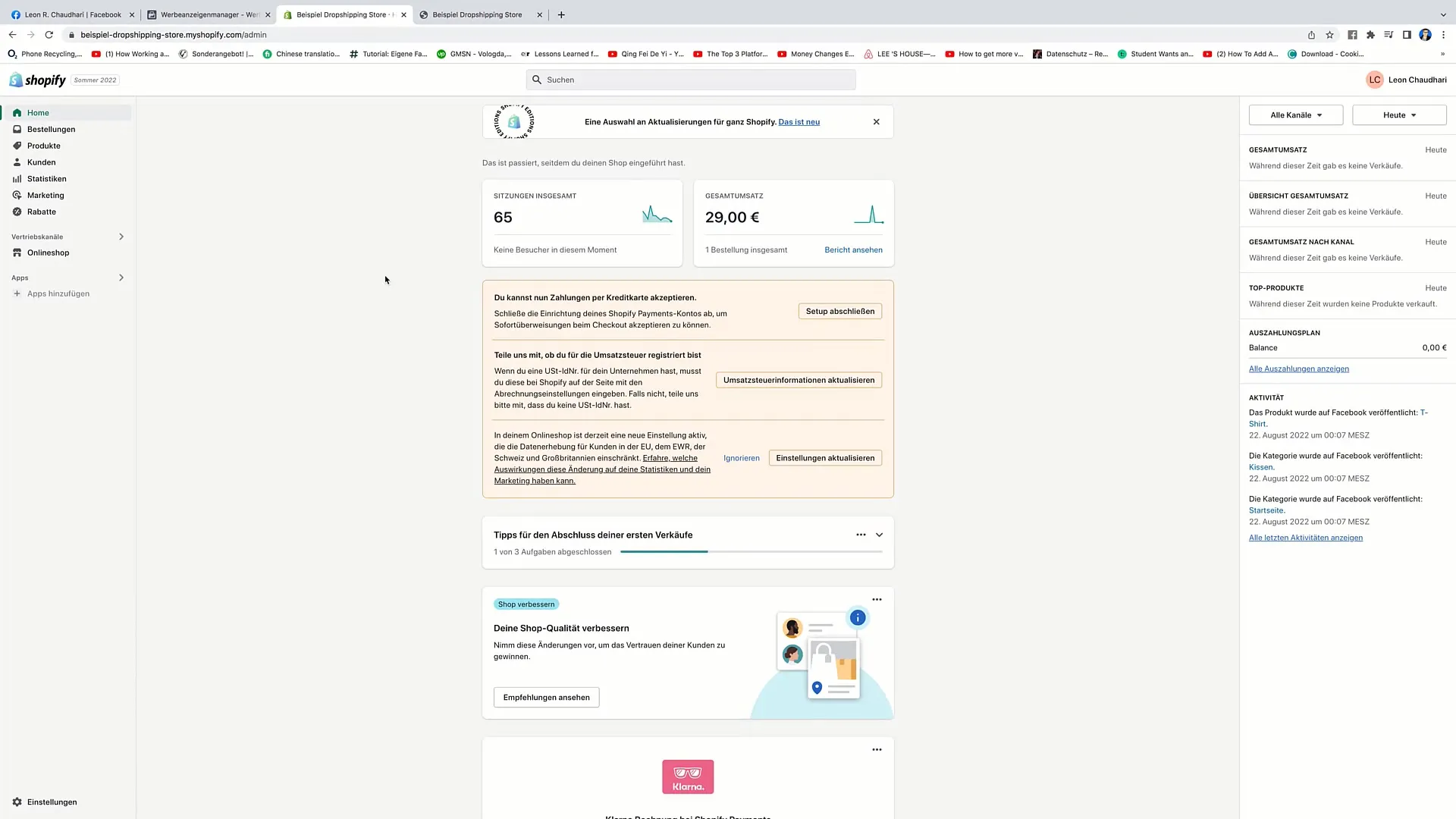
Neste steg er å logge inn på Shopify-butikken din og gå til "Nettbutikk"-seksjonen. Der vil du finne "Konfigurasjon"-alternativet. Klikk på det for å fortsette. Når du er i konfigurasjonsvisningen, kan du søke etter "Facebook-piksel".
I dette området vil du se muligheten til å sette opp Facebook-pikselen. Klikk på "Sette opp Facebook". Du blir kanskje først sendt til et vindu som minner deg om å koble Facebook-kontoen din til Shopify-butikken.
Når du klikker på "Sette opp Facebook", vil du bli omdirigert til et annet vindu. Der vil du få instruksjonene for å koble til kontoen din. Klikk på "koble til" for å fortsette. Du blir bedt om å oppgi Facebook-passordet ditt.
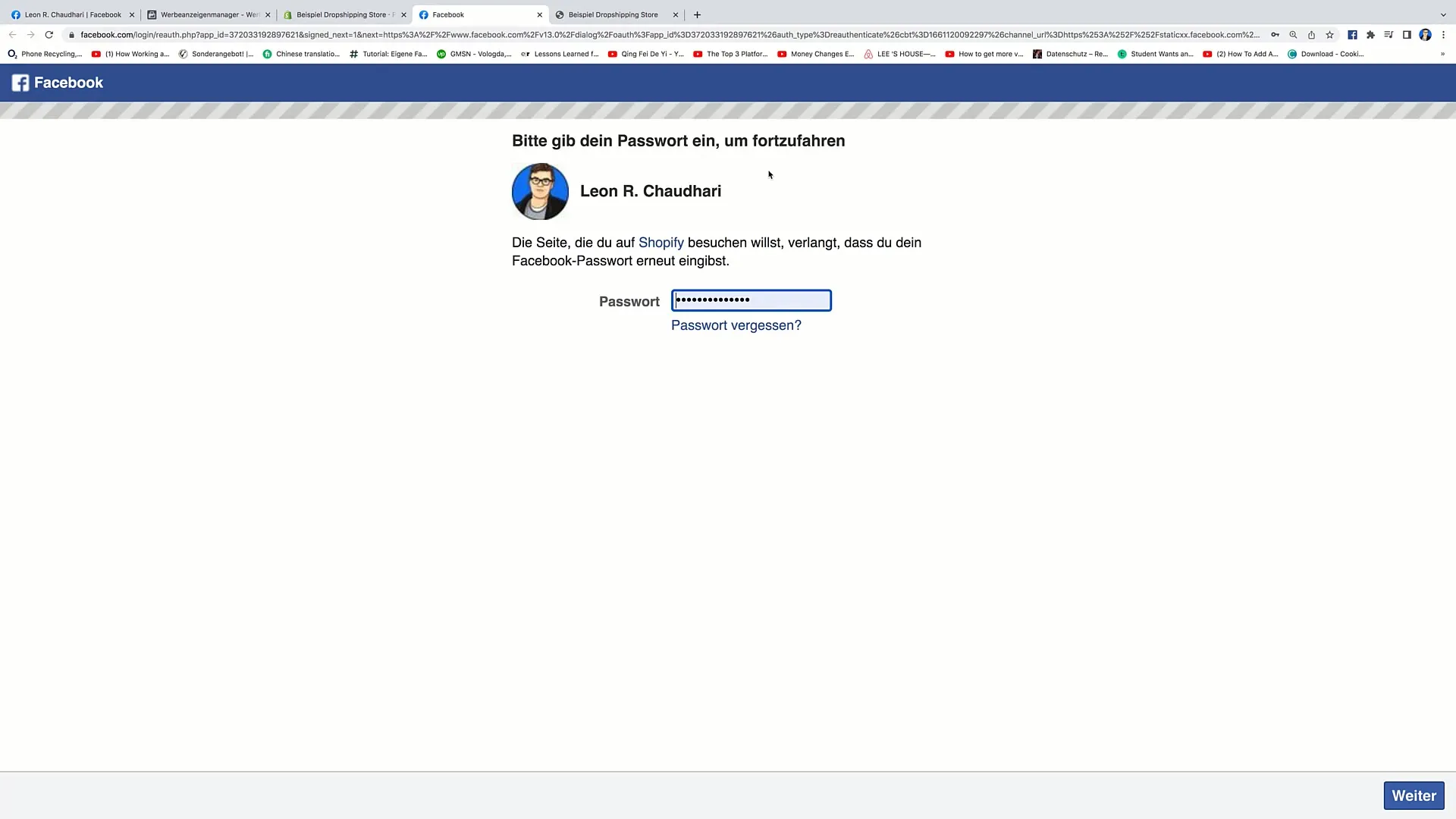
Etter at du har oppgitt passordet ditt, må du klikke på "fortsett" for å fullføre tilkoblingen. På dette stadiet vil Facebook-kontoen din bli koblet til Shopify-butikken din, noe som også inkluderer å koble til annonsekontoen din og forretningsbehandleren.
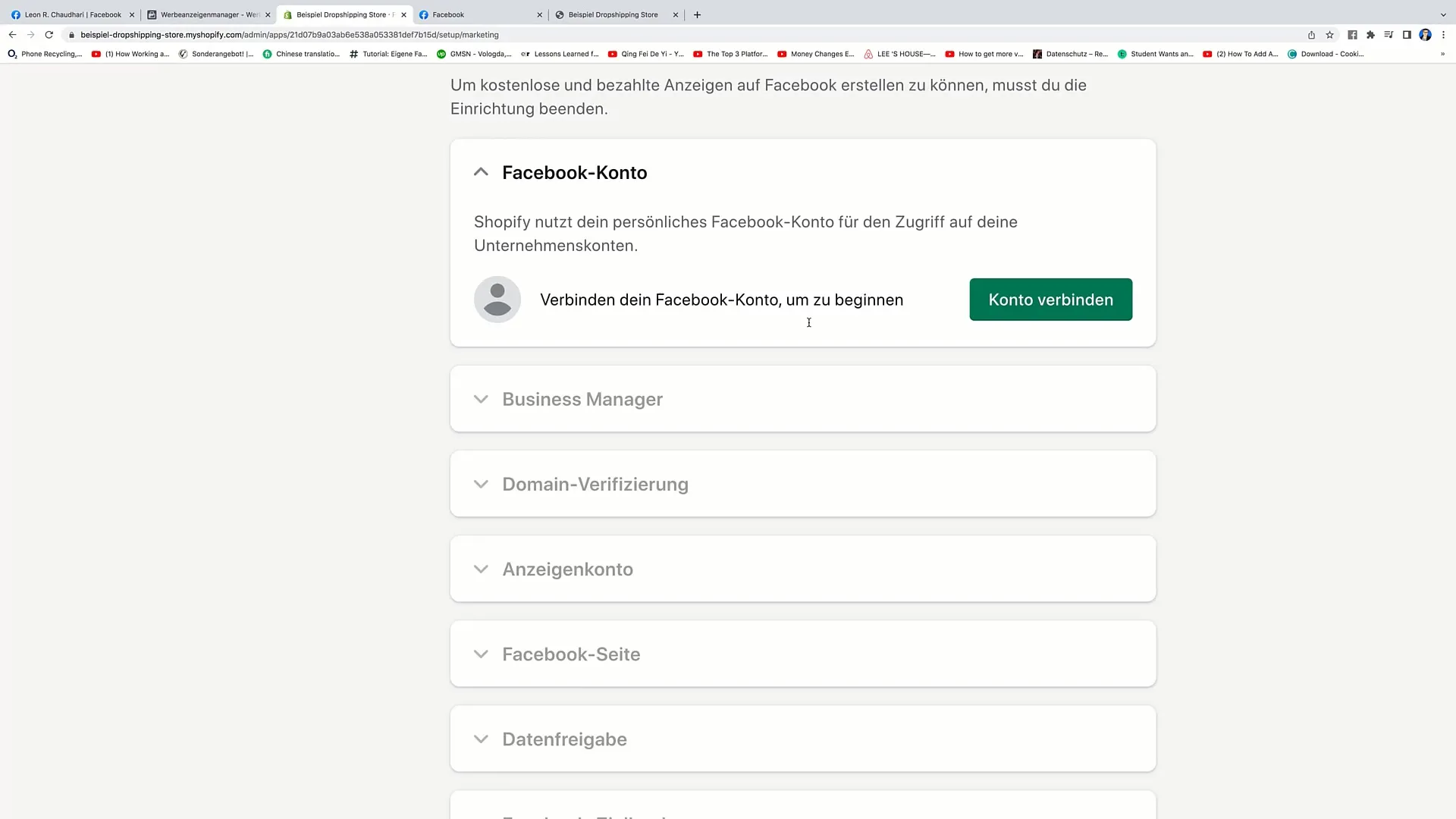
Det er også nødvendig med en domenebekreftelse. Dette skjer vanligvis automatisk. Fullfør installasjonen ved å akseptere Facebooks vilkår.
Nå er du inne i Facebook-kontoen din. Gå til "Annonser" og klikk på de tre horisontale linjene på venstre side. Der vil du finne "Hendelsesbehandleren". Klikk på den for å administrere pikslene dine.
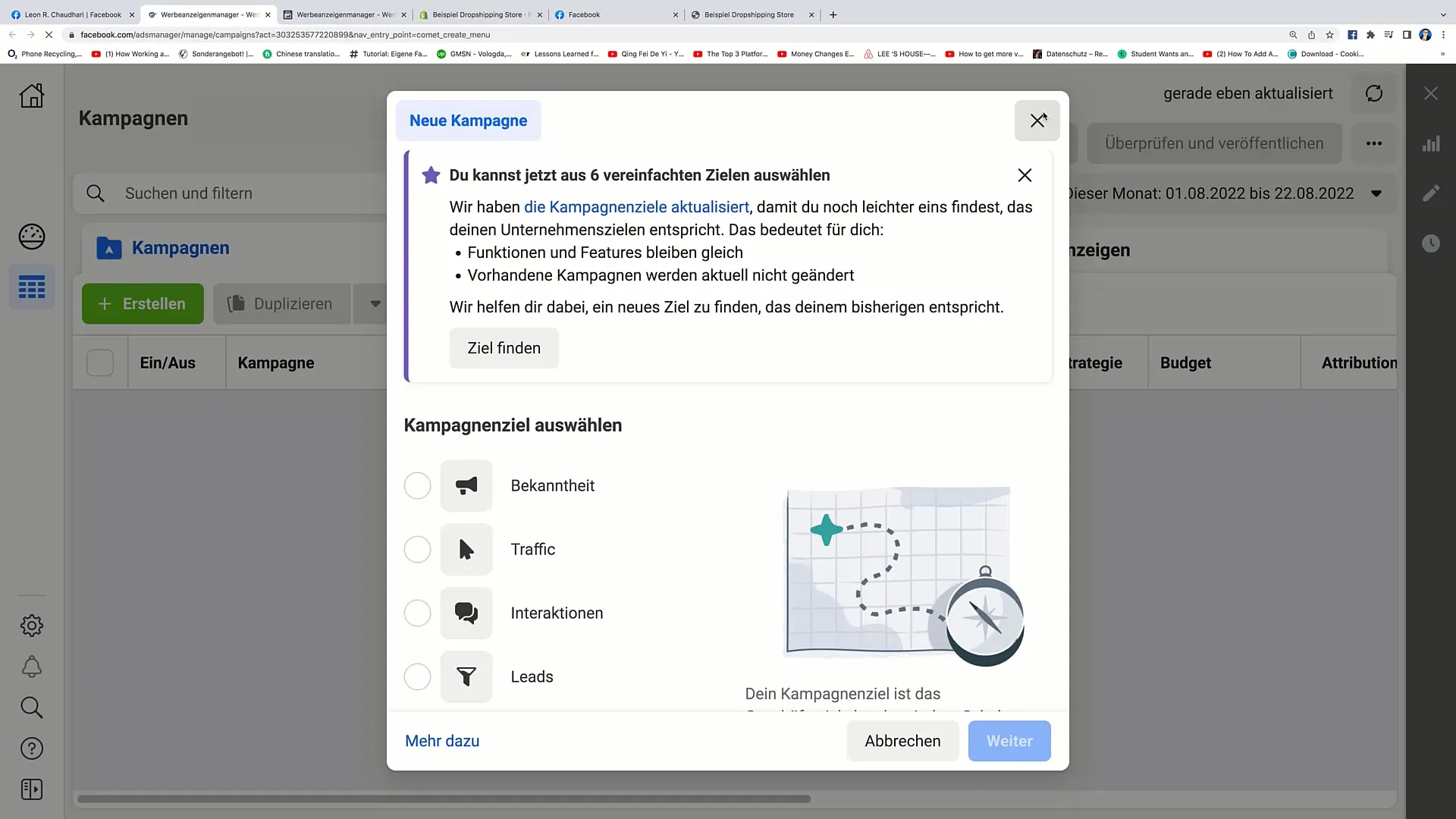
I denne delen bør du nå se Facebook-pikselen din. Sørg for at pikselen er aktiv da dette er avgjørende for å spore dataene. Sjekk om pikselen din er riktig implementert.
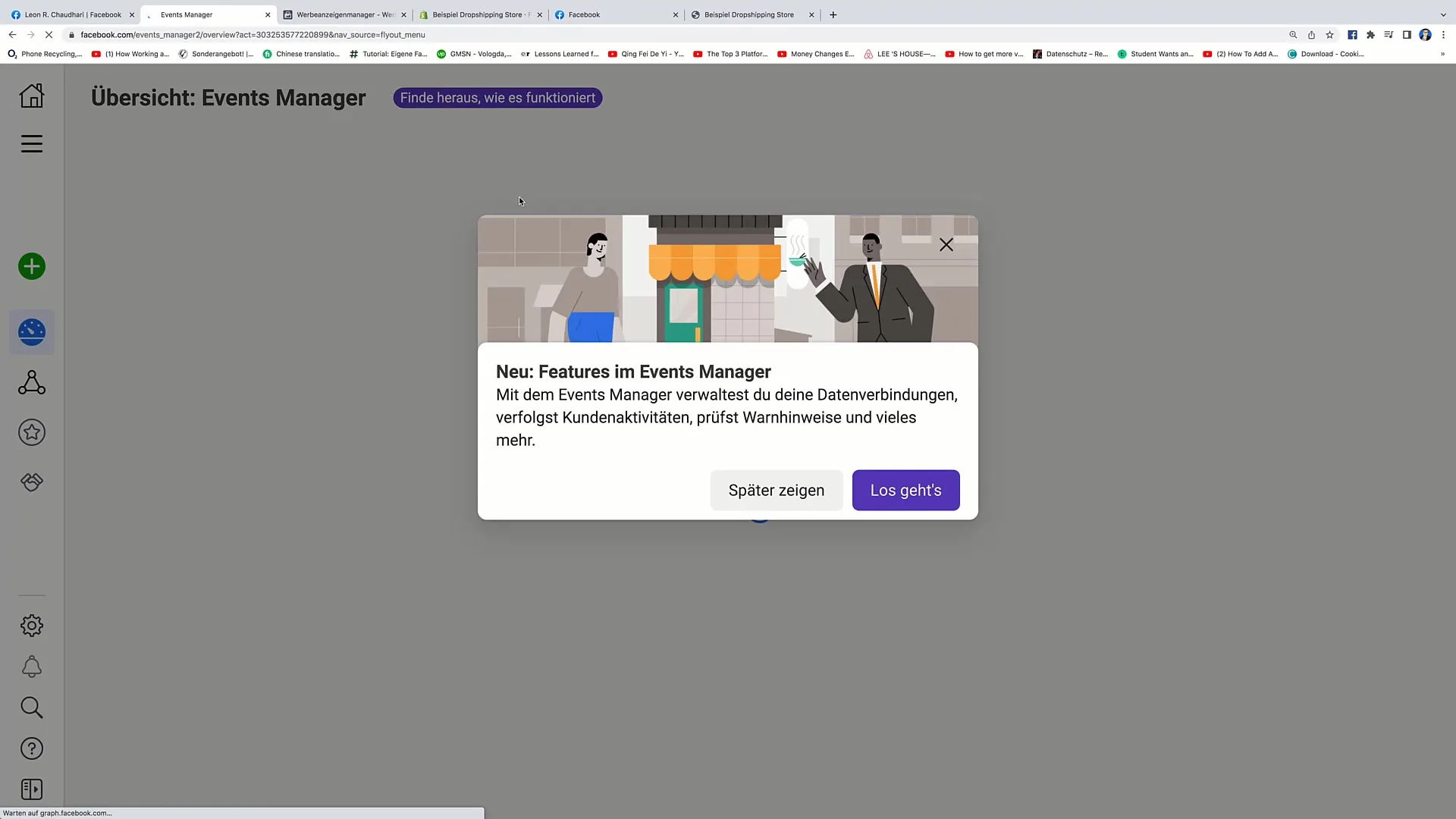
Et annet nyttig tips er å bruke en Chrome-utvidelse kalt "Facebook Pixel Helper". Denne utvidelsen er gratis og lar deg sjekke om pikselen fungerer riktig. Installer utvidelsen og gå til nettstedet ditt for å bekrefte at pikselen er riktig implementert.
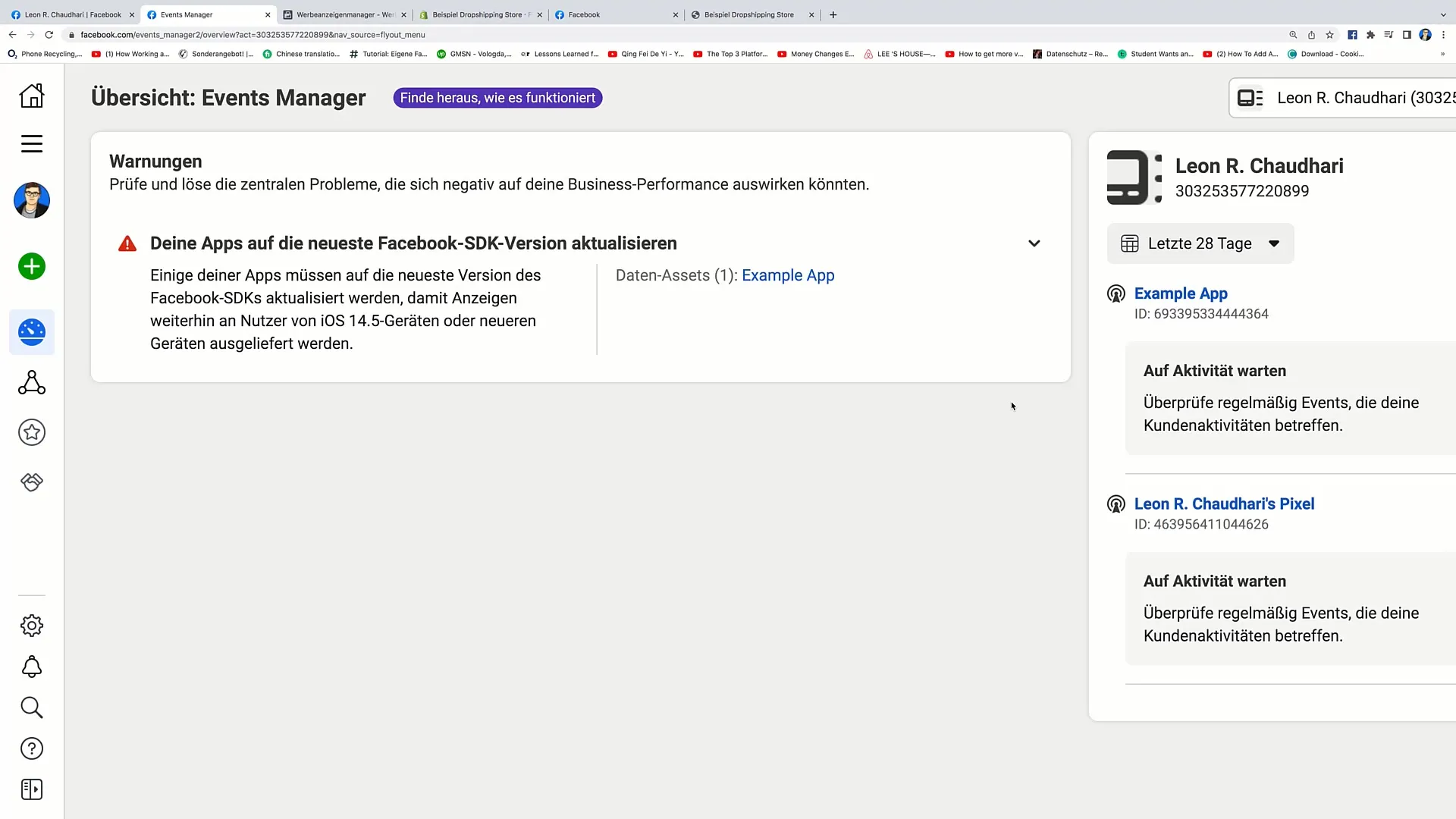
Etter å ha installert Chrome-utvidelsen, vil du se et lite symbol øverst i nettleseren din. Klikk på det for å sjekke om Facebook-pikselen er aktiv og sender data.
Med dette har du gjennomført alle nødvendige trinn for å sette opp Facebook-pikselen i Shopify-butikken din. Jeg takker deg for oppmerksomheten din og håper du kan bruke dette i neste video.
Oppsummering
I denne veiledningen har du lært hvordan du kan legge inn Facebook-pikselen i din Shopify-butikk. Prosessen er relativt enkel og lar deg spore brukeradferd og kjøre målrettet reklame. Husk å også sjekke at pikselen fungerer som den skal.
Ofte stilte spørsmål
Hvordan installerer jeg Facebook-pikselen i min Shopify-butikk?Logg inn på Shopify-butikken din og gå til "Nettbutikk" > "Konfigurasjon". Klikk på "Sett opp Facebook" og følg instruksjonene for tilkobling.
Hvordan sjekker jeg om Facebook-pikselen fungerer?Bruk Chrome-utvidelsen "Facebook Pixel Helper" for å sjekke funksjonaliteten til pikselen på nettstedet ditt.
Må jeg gjennomføre en domeneverifisering?Ja, du må verifisere domenet ditt, men dette skjer vanligvis automatisk under tilkoblingen av kontoen din.


